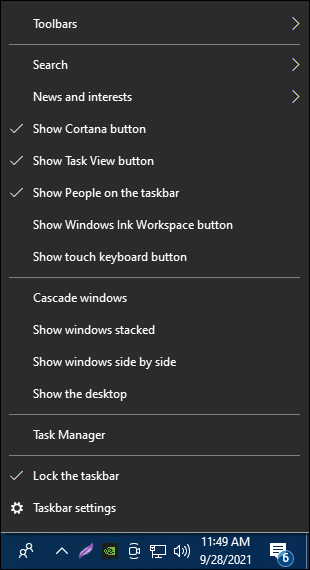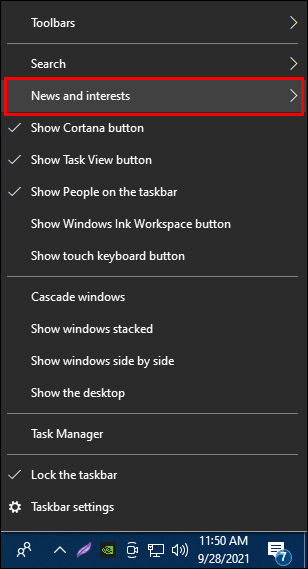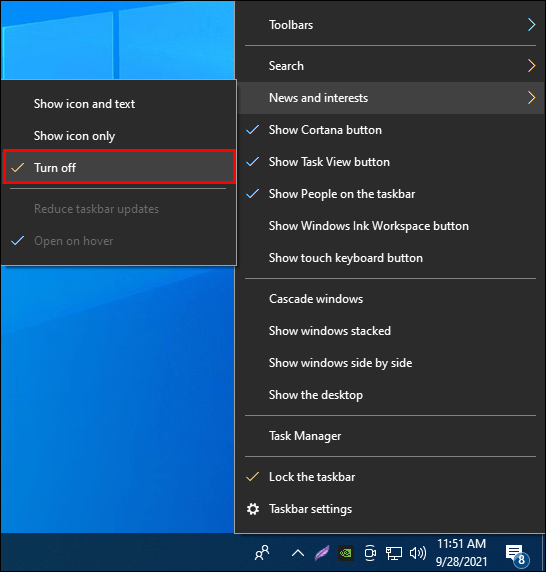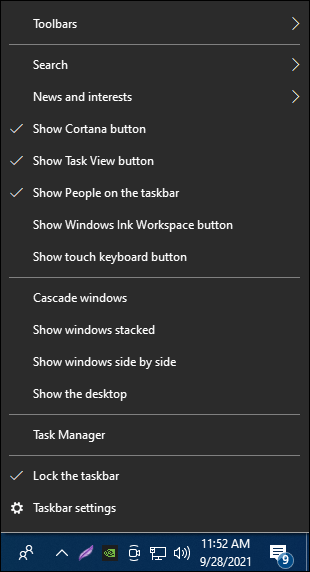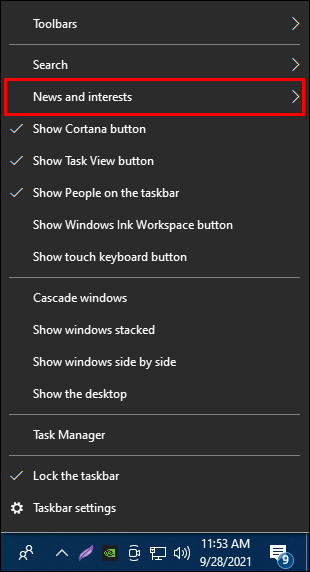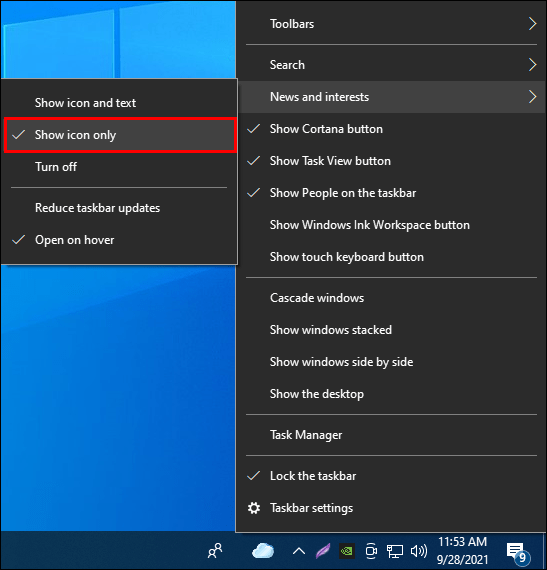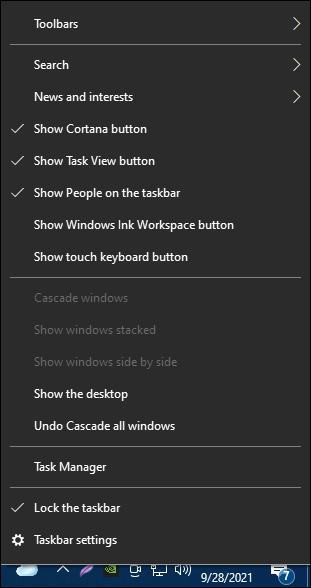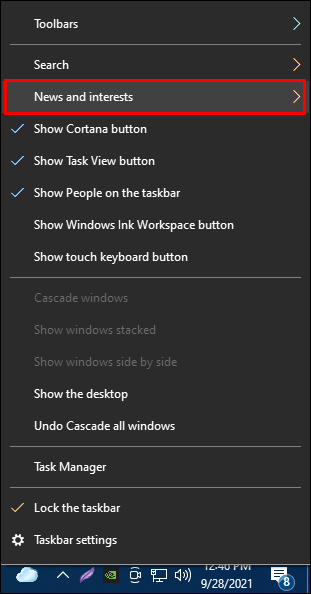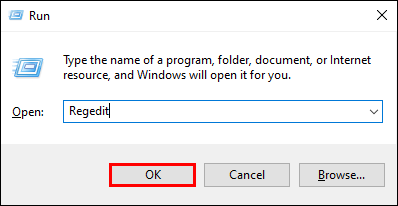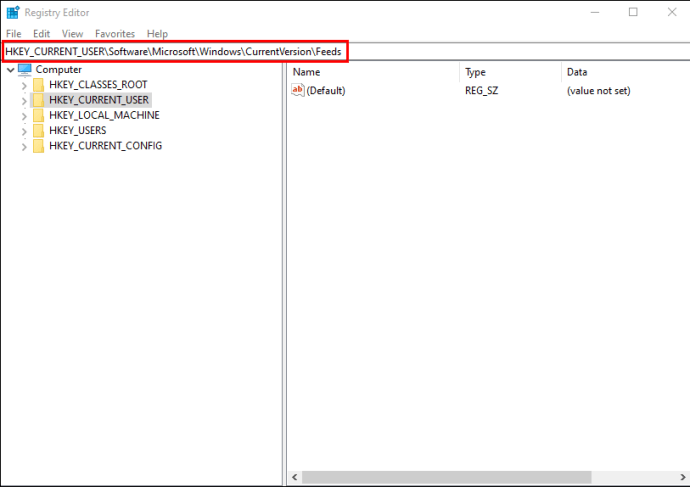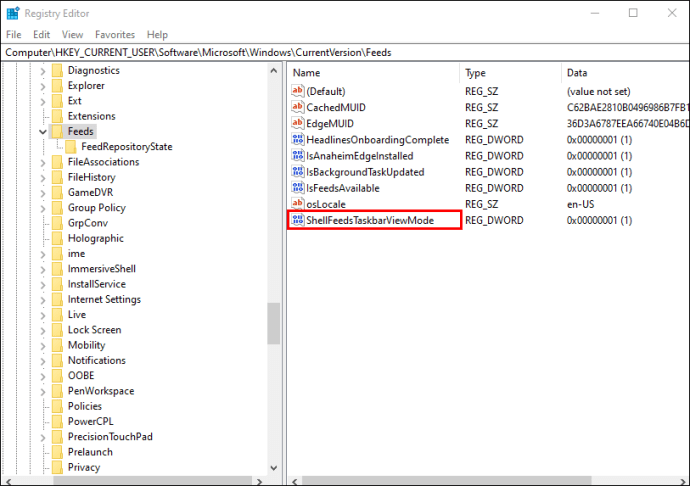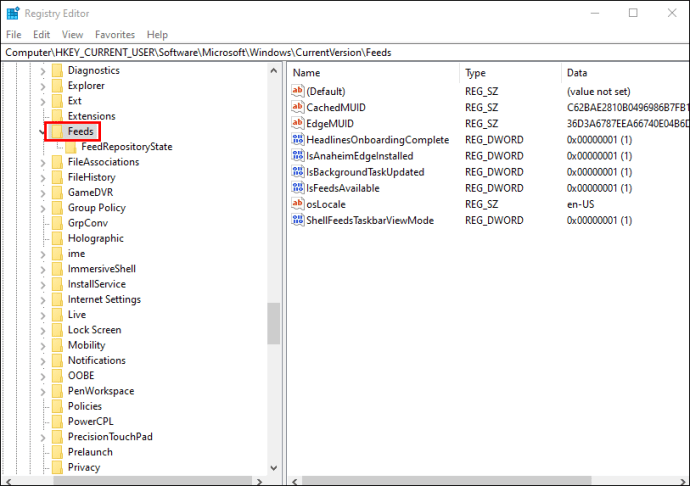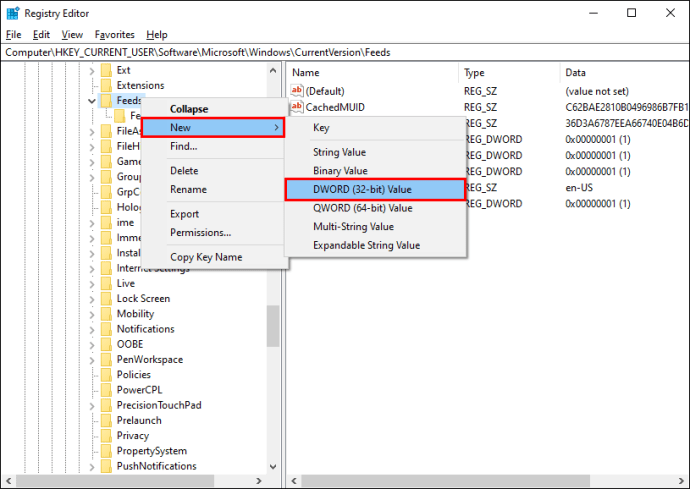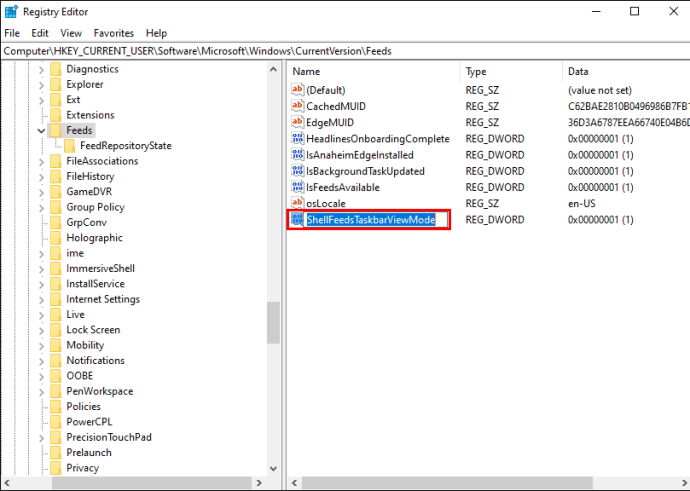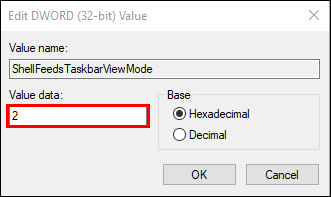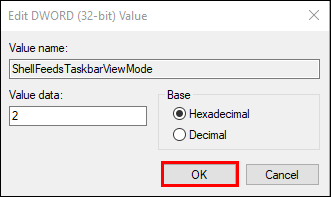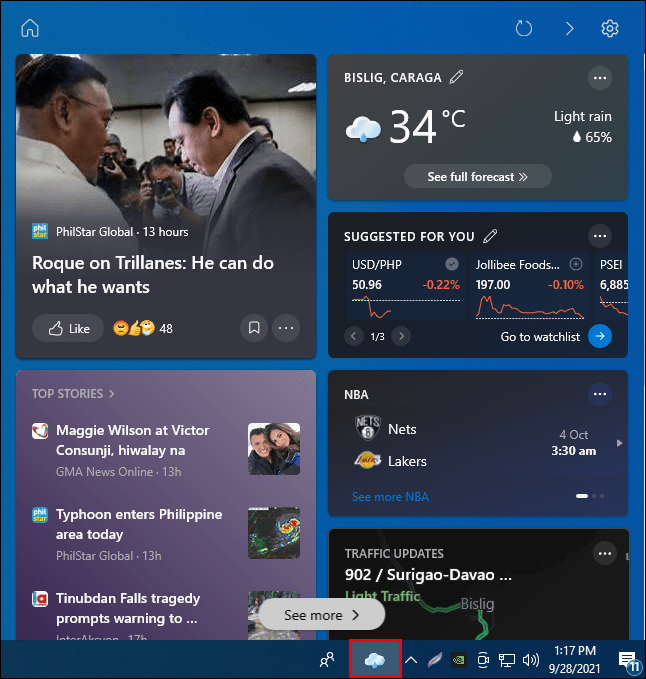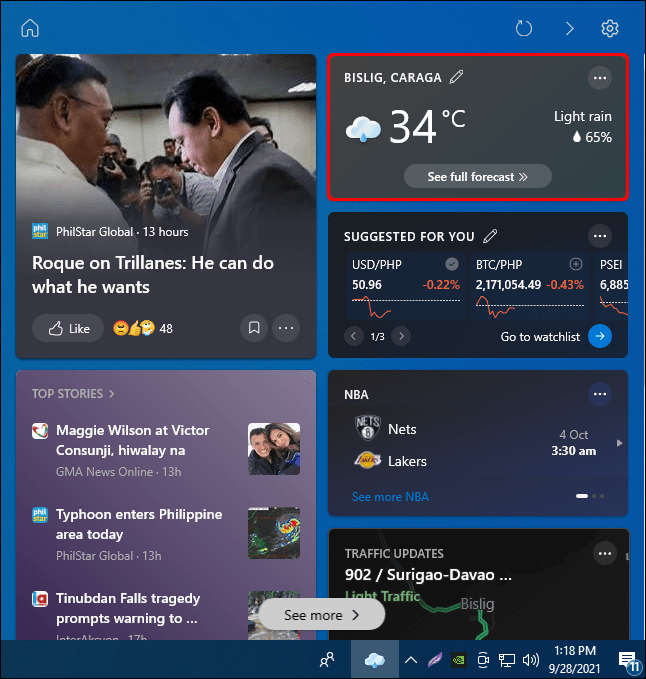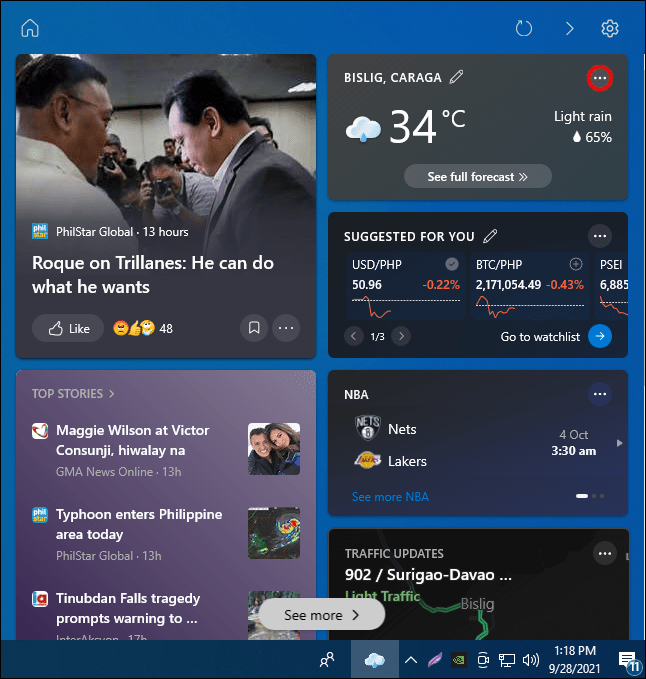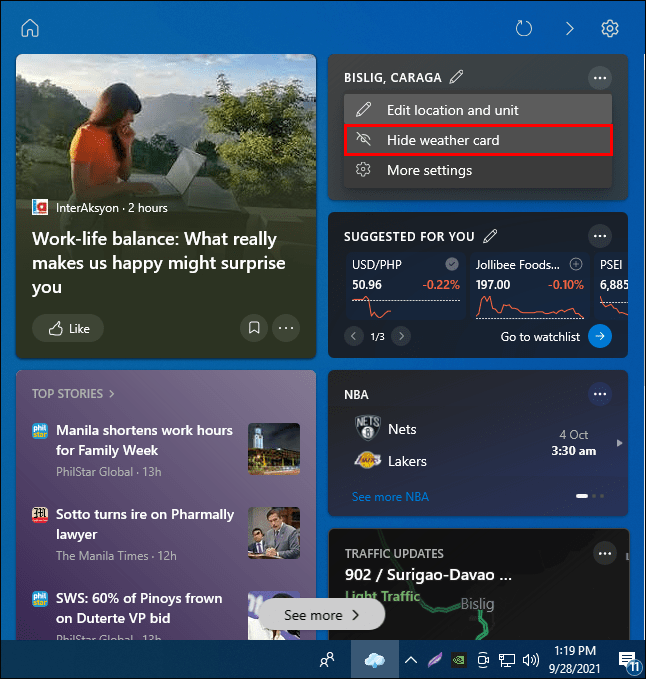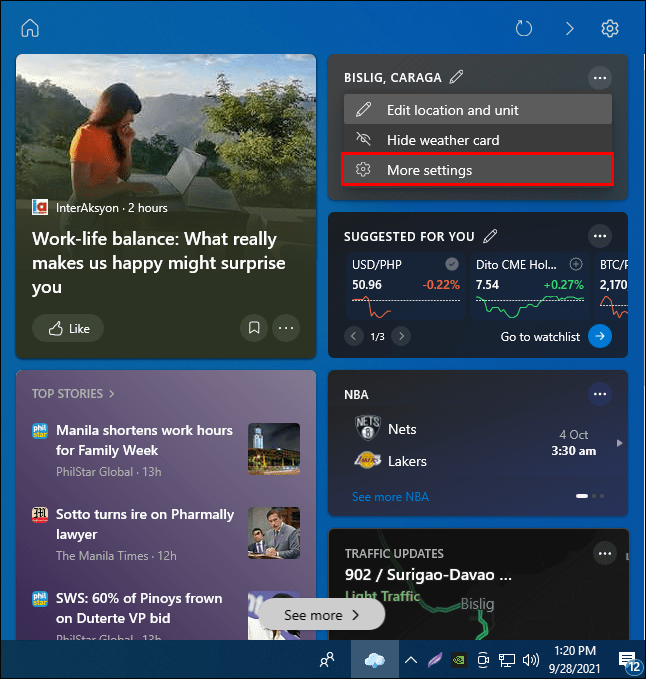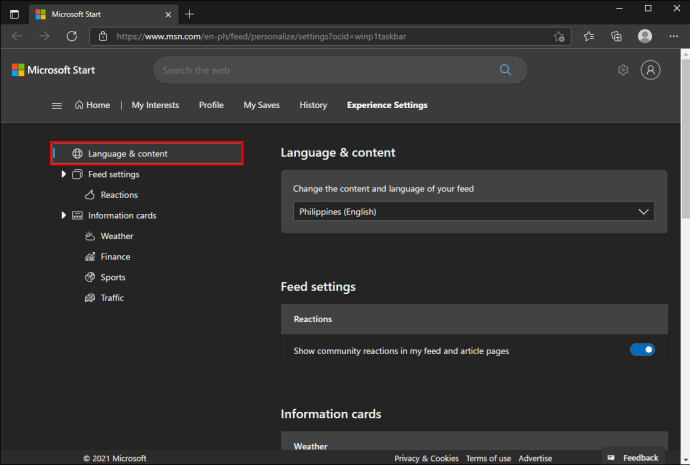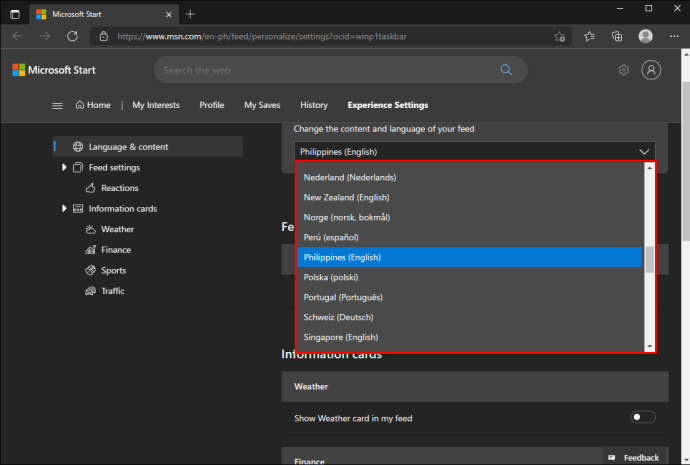Dengan pembaruan Windows 10 terbaru, widget cuaca telah dipindahkan ke sudut kanan bilah tugas Anda. Sementara beberapa pengguna Windows 10 mungkin merasa berguna untuk melacak cuaca setiap kali mereka menggunakan laptop atau komputer mereka, yang lain tidak ingin itu memakan banyak ruang di bilah tugas mereka. Untungnya, Anda hanya perlu beberapa detik untuk mematikan fitur ini. Terlebih lagi, jika Anda ingin mengaktifkannya kembali, caranya sama mudahnya.

Dalam artikel ini, kami akan menunjukkan cara mematikan widget cuaca sehingga berhenti menghabiskan ruang di bilah tugas Anda. Kami juga akan menunjukkan kepada Anda cara mengedit panel “Berita dan minat” agar tampak tidak berantakan.
Cara Mematikan Cuaca di Taskbar di Windows 10
Sejak pembaruan Windows 10 baru-baru ini, ada berbagai fitur yang ditambahkan ke desktop Anda. Salah satu yang datang dengan pembaruan terbaru adalah widget cuaca, sekarang terletak di sudut kanan bawah layar Anda. Jika Anda tidak melihat bagian cuaca dan berita di bilah tugas, itu berarti Anda tidak menggunakan pembaruan Windows 10 terbaru. Karena fitur ini diaktifkan secara default, Anda tidak perlu melakukan apa pun untuk mengaktifkannya.
Fitur ini disebut tab "Berita dan minat", dan setelah Anda mengkliknya, Anda akan dapat menelusuri berbagai jenis informasi. Selain cuaca, berita, saham, dan pengumuman olahraga juga tersedia.
Sementara beberapa pengguna Windows 10 tidak keberatan dengan fitur apa pun yang disertakan dengan pembaruan sistem, yang lain menganggap widget cuaca mengganggu dan tidak perlu. Untungnya, ada cara mudah dan cepat untuk menonaktifkan fitur ini.
Untuk mematikan widget cuaca, ikuti langkah-langkah di bawah ini:
- Klik kanan pada widget cuaca di sudut kanan bawah bilah tugas Anda.
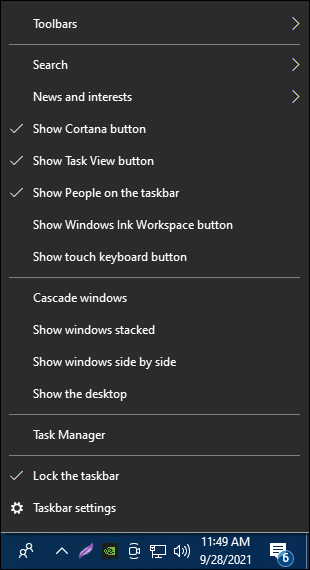
- Arahkan kursor ke tab “Berita dan Minat” pada menu pop-up.
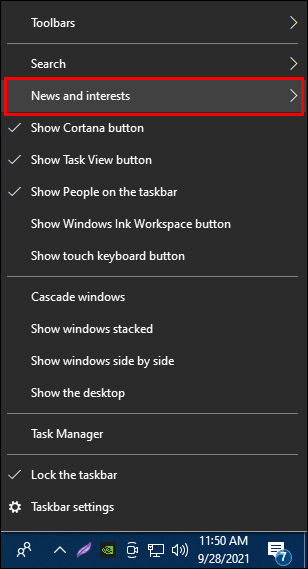
- Pilih "Matikan" dari daftar opsi.
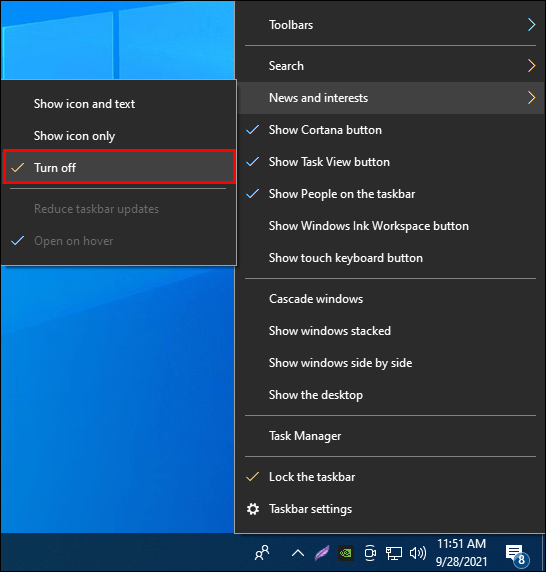
Widget cuaca akan segera menghilang dari bilah tugas Anda. Jika Anda berubah pikiran dan ingin mengaktifkannya kembali, inilah yang perlu Anda lakukan:
- Klik kanan di mana saja di bilah tugas.
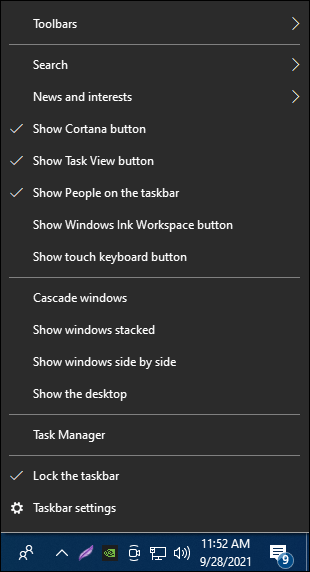
- Pilih “Berita dan Minat”.
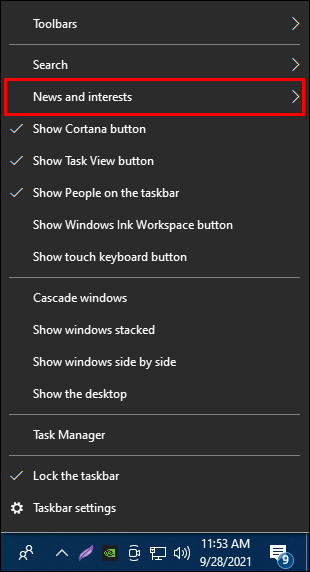
- Pilih "Tampilkan ikon dan teks" atau "Tampilkan ikon saja".
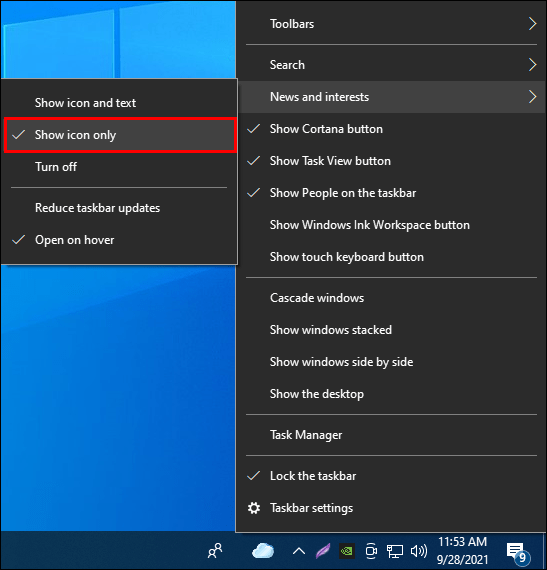
Jika Anda lebih suka memiliki lebih sedikit kekacauan di bilah tugas tetapi masih ingin menyimpan widget cuaca di sana, klik opsi "Tampilkan ikon saja". Jika Anda memilih untuk melakukan ini, Anda hanya akan melihat ikon cuaca saat ini (awan, matahari, hujan, salju, dll.). Di sisi lain, jika Anda ingin mengetahui berapa derajat yang ada sepanjang hari, Anda harus memilih opsi "Tampilkan ikon dan teks".
Hal lain yang dapat Anda lakukan pada saat ini adalah memastikan panel "Berita dan minat" tidak muncul setiap kali Anda mengarahkan kursor ke atasnya. Jika Anda tertarik untuk mengetahui cara melakukannya, ikuti langkah-langkah di bawah ini:
- Klik kanan pada widget cuaca.
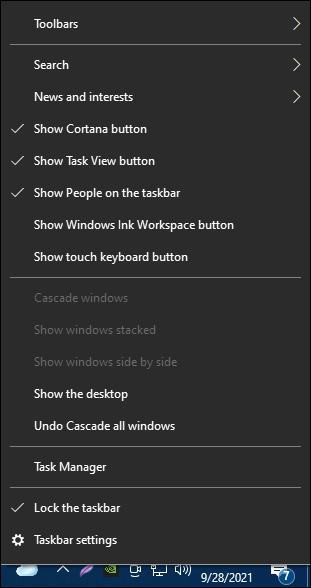
- Buka “Berita dan minat”.
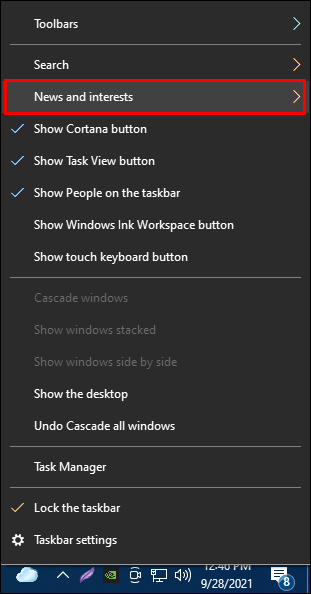
- Hapus centang pada opsi "Buka saat mengarahkan kursor".

Itu saja. Setelah itu, setiap kali Anda ingin melihat cuaca atau melihat berita, Anda harus mengklik widget cuaca.
Jika ada lebih dari satu pengguna di laptop atau komputer Anda, sebagai admin, Anda memiliki opsi untuk menonaktifkan fitur cuaca untuk semua pengguna. Untuk metode ini, kami akan menggunakan Registry Editor. Ini adalah hal yang perlu kamu lakukan:
- Tekan tombol Windows dan "R" secara bersamaan.

- Ketik "Regedit" di jendela Jalankan dan klik "OK." Ini akan membuka Editor Registri.
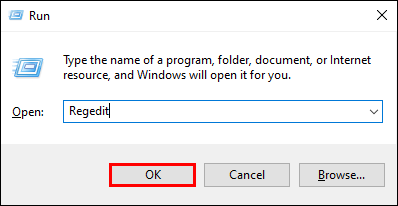
- Salin dan tempel kunci ini ke bidang atas yang kosong:
“HKEY_CURRENT_USER\Software\Microsoft\Windows\CurrentVersion\Feeds”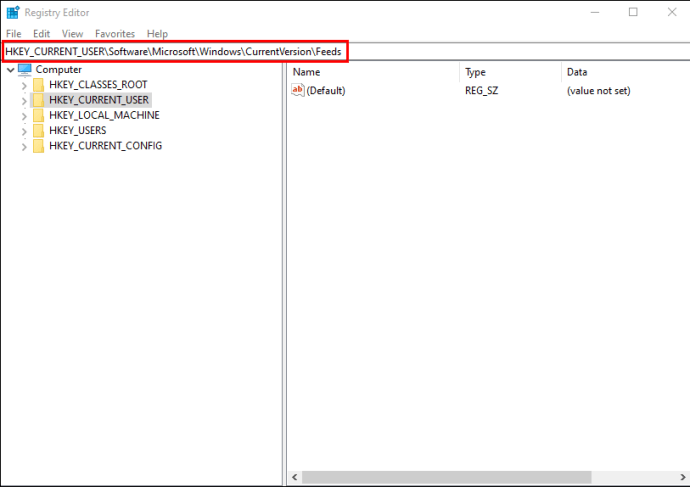
- Temukan registri ini: "ShellFeedsTaskbarViewMode."
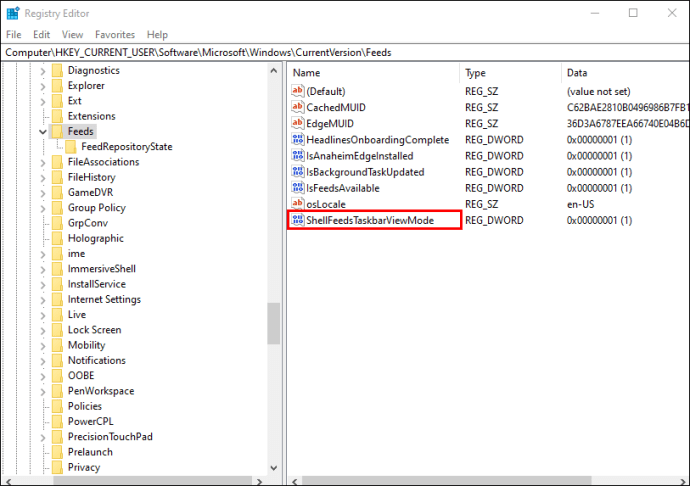
- Lanjutkan ke “Umpan”.
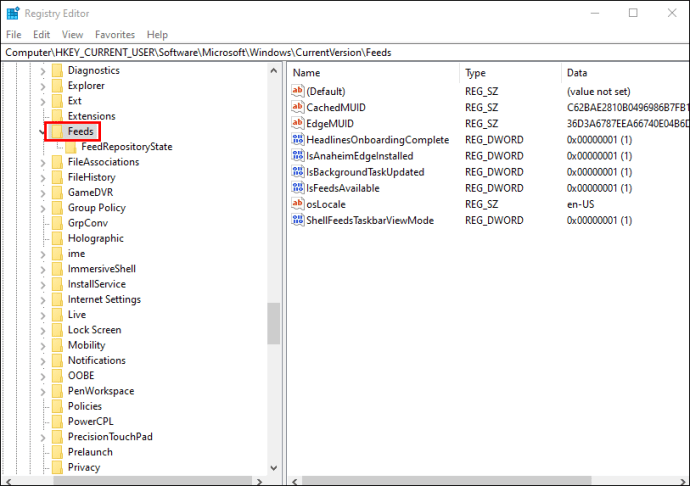
- Pilih "Baru," dan kemudian pergi ke "Dword."
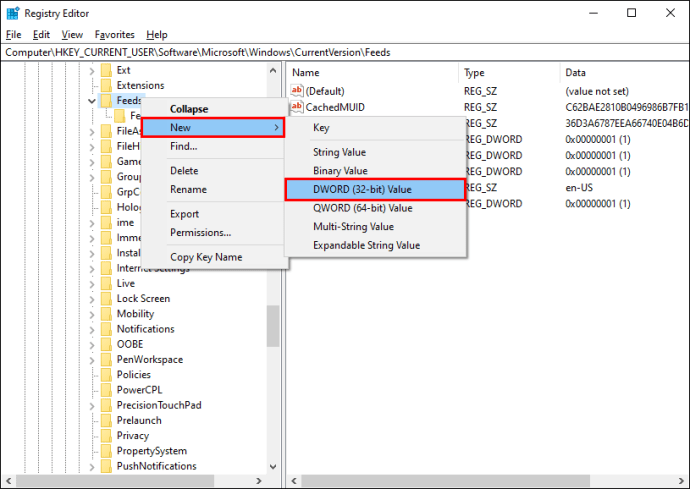
- Ketik "ShellFeedsTaskbarViewMode" sebagai namanya.
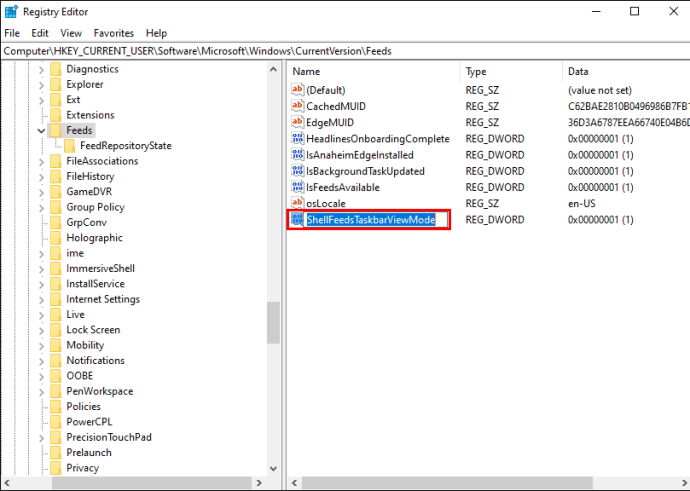
- Di samping “Value Data”, pilih “2” di jendela pop-up.
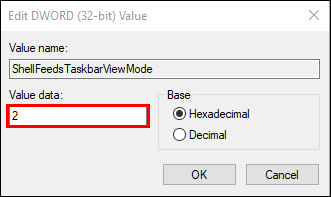
- Klik pada tombol "Oke".
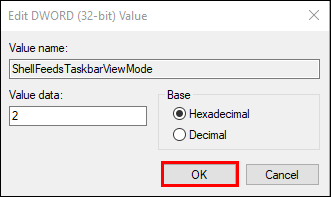
Itu dia. Sekarang tidak ada pengguna yang dapat mengakses widget cuaca.
Cara Mengedit Panel Berita dan Minat
Kotak “Berita dan minat” dapat diedit dengan lebih dari satu cara. Jika Anda ingin mengonfigurasi panel ini, Anda memiliki opsi untuk menghapus kartu cuaca dari panel sekaligus. Beginilah cara melakukannya:
- Klik widget cuaca di bilah tugas Anda.
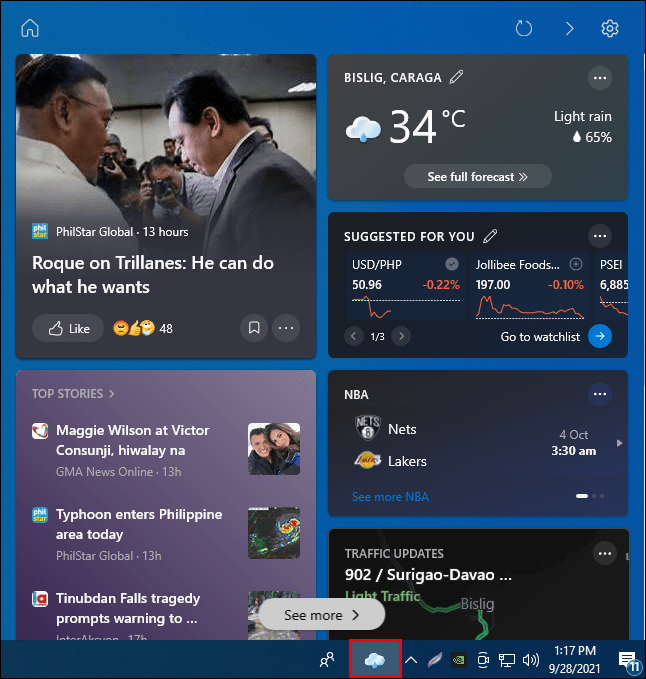
- Buka kartu cuaca di sudut kanan atas panel.
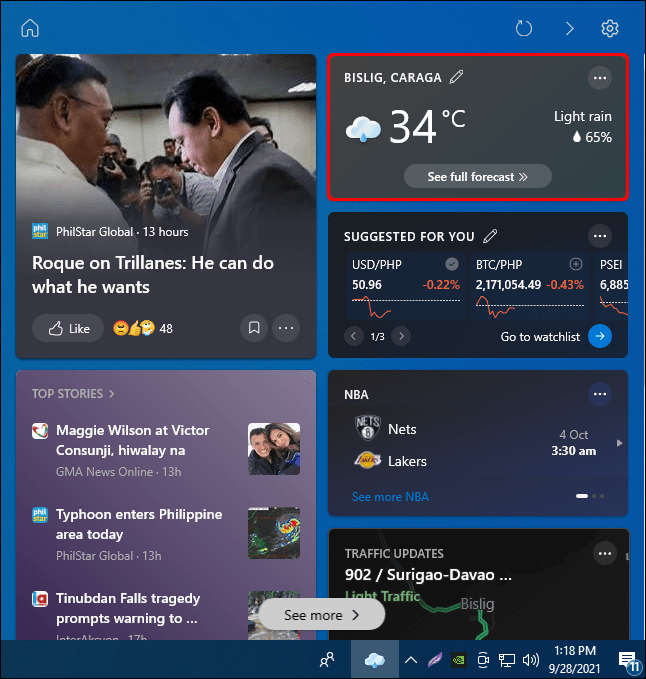
- Klik pada tiga titik di sudut.
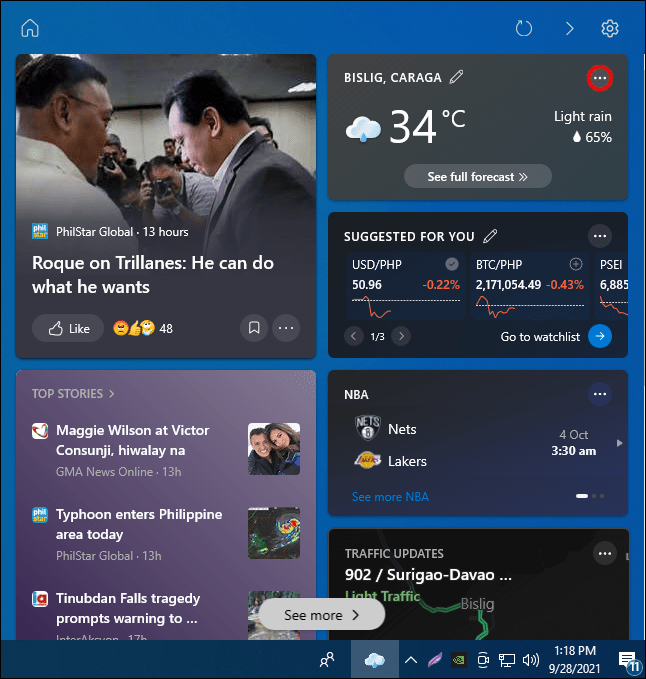
- Pilih opsi "Sembunyikan kartu cuaca".
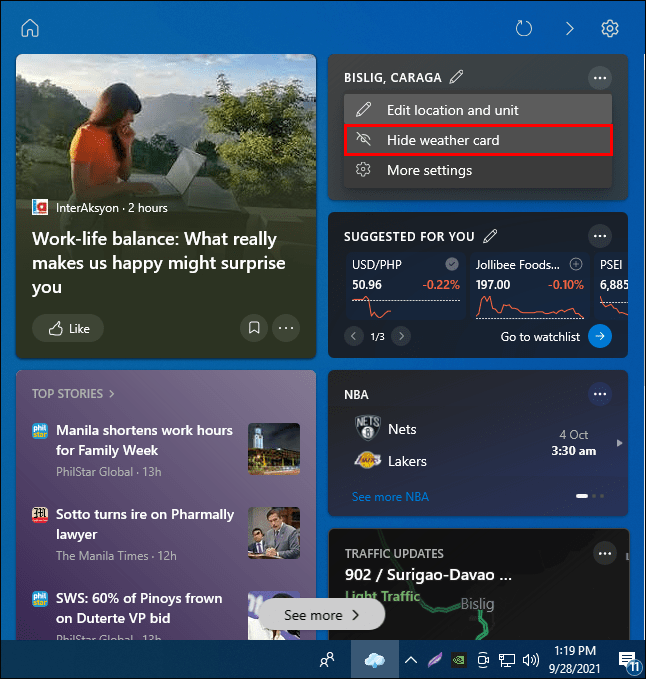
Anda juga dapat mengubah lokasi Anda dengan mengeklik opsi “Edit lokasi” pada menu pop-up. Cara lain untuk mematikan kartu cuaca dari panel "Berita dan minat" adalah dengan memilih opsi "Pengaturan lainnya" dari menu. Ini akan membawa Anda ke jendela Microsoft Start baru, di mana Anda dapat memilih apakah Anda ingin memiliki cuaca, keuangan, olahraga, dan kartu lalu lintas di feed Anda atau tidak.
Jika mau, Anda juga dapat mengubah bahasa umpan. Beginilah cara melakukannya:
- Klik widget cuaca di bagian bawah layar Anda.
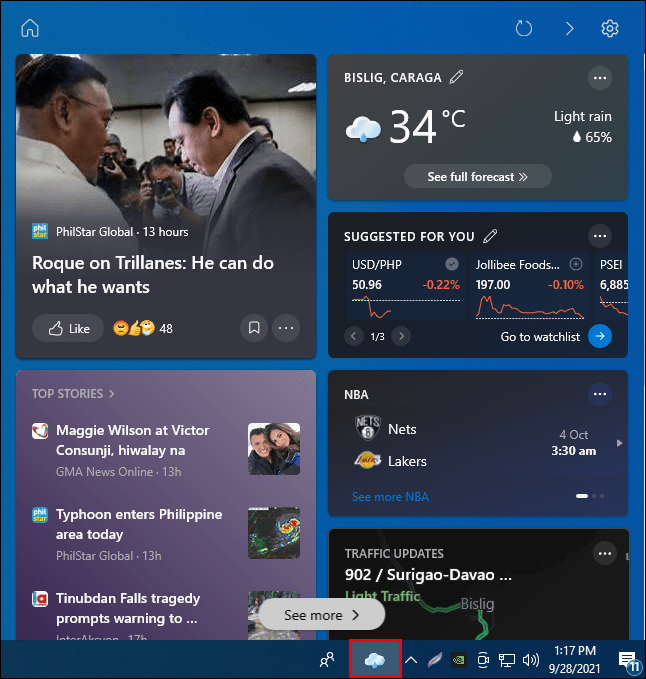
- Buka kartu cuaca dan klik tiga titik di layar kanan atas.
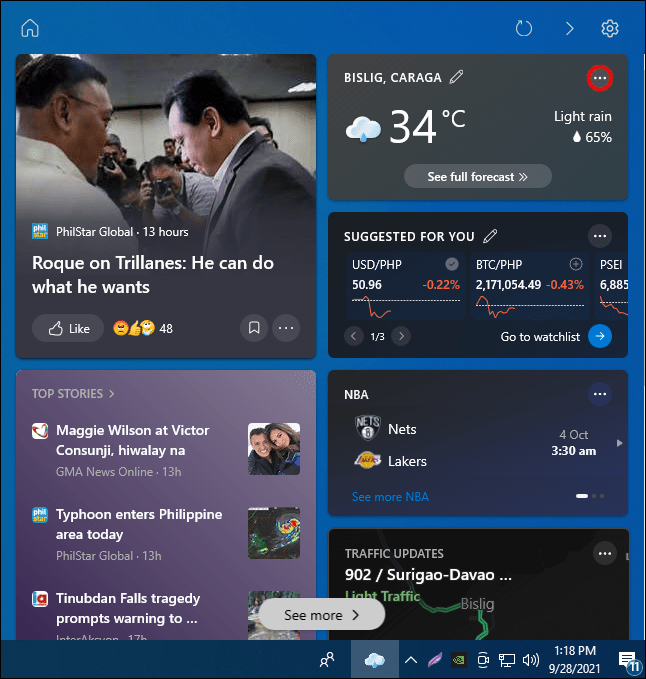
- Pilih "Pengaturan Lainnya".
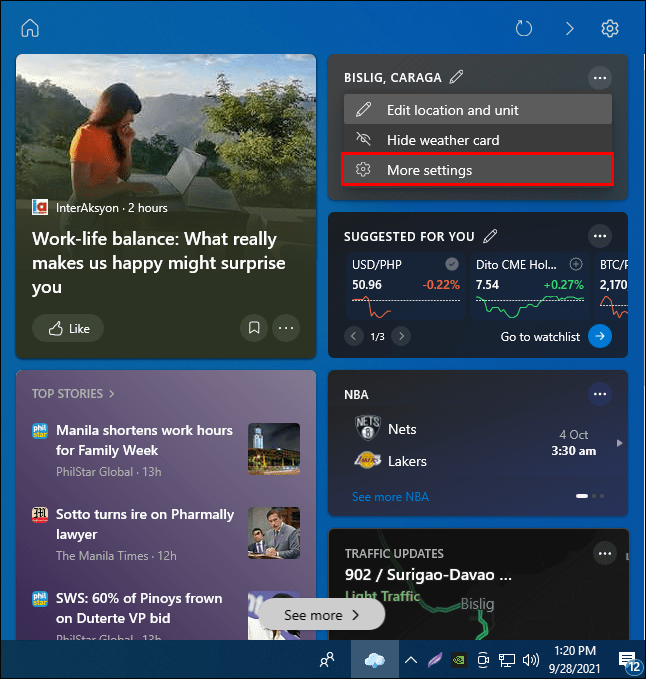
- Buka "Bahasa dan Konten".
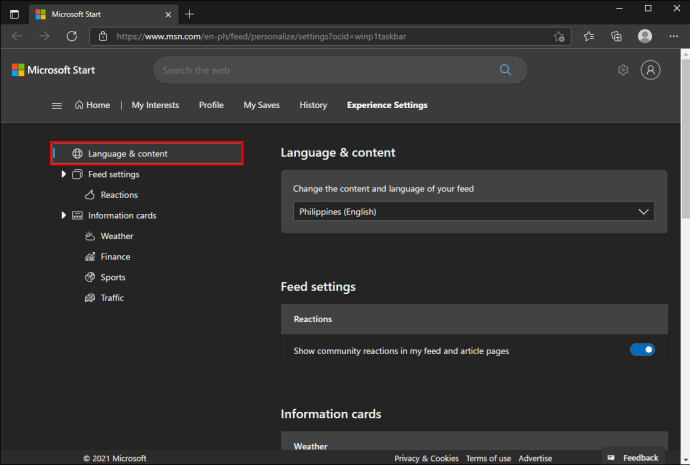
- Pilih bahasa yang Anda inginkan untuk umpan Anda.
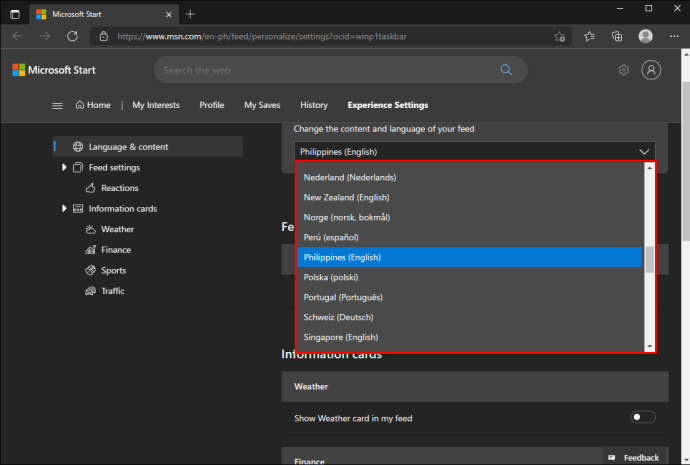
Umpan Anda akan diperbarui secara otomatis segera setelah Anda mematikan jendela Microsoft Start. Fitur lain yang dapat Anda nonaktifkan di halaman ini adalah reaksi komunitas. Untuk melakukan ini, cukup alihkan sakelar biru di bagian "Umpan".
Hapus Widget Cuaca Dari Desktop Anda
Dengan setiap pembaruan Windows 10, widget dan fitur baru akan ditambahkan ke desktop Anda. Kabar baiknya adalah mereka dapat diaktifkan dan dinonaktifkan hanya dengan beberapa klik. Hal yang sama berlaku untuk widget cuaca. Bagi yang tidak membutuhkan fitur ini, bisa langsung mematikannya.
Pernahkah Anda menonaktifkan fitur cuaca dari taskbar Anda sebelumnya? Apakah Anda menggunakan salah satu metode yang diuraikan dalam panduan ini? Beri tahu kami di bagian komentar di bawah.